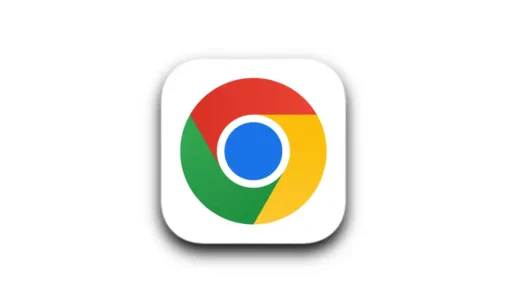Su Safari c’è la necessità di utilizzare più schede in contemporanea, soprattutto su iPad, ed oggi vi mostriamo come fare con lo Split View.

Quante volte vi sarà capitato di dover eseguire due operazioni contemporaneamente, come visionare due schermate su Safari da iPad? Molte? Bene, perché oggi vi spiegheremo come fare, utilizzando la funzione Split View, presente su tutti gli iPad ed aggiornamenti di ultima generazione.
Requisiti
- Per attivare la funzione, dovrete prima attivare da Impostazioni/Generali/Multitasking, la voce Split View;
- Richiede un iPad Pro, iPad Air 2 o iPad mini 4;
- Non tutte le applicazioni possono abilitare tale funzione, ma quelle di default come Safari si;
- La funzione Split View è disponibile solo in modalità orizzontale Portrait, ovvero orizzontale.
Guida
- Avviate l’applicazione Safari dal vostro iPad;
- Adesso fate un tap sul “+”, per aprire due nuove schede di navigazione;
- Tenere premuto con il dito sul pulsante “+”, ed apparirà subito un piccolo menù a tendina;

- In questo menù apparirà la scritta “Apri in Split View. Fate un tap su di essa, ed il gioco sarà fatto;
- È bene sapere, che ogni singola schermata ha la propria barra di ricerca, e le proprio impostazioni, che non si uniscono, anche se sono vicine l’una con l’altra;
- In alternativa, potete invece tenere trascinare una scheda accanto all’altra, per attivare la funzione allo stesso identico modo.

[via]